Este artículo explica la versión recientemente actualizada del ciclo de nómina de Factorial . Si todavía estás usando la versión anterior, consulta el artículo Cómo descargar datos de nómina v1
¿Dónde encontrar la opción para descargar datos?
- Vaya a Nómina ubicada en el menú de la barra lateral
- Asegúrate de estar en Cycle
- Haga clic en el ícono de tres puntos , ubicado en la esquina superior derecha
- Seleccione Cambiar estado
- Elija Definición de suplemento y haga clic en Cambiar estado
- Haga clic en Definir suplementos ahora
- Haga clic en Descargar datos de nómina, ubicado a la derecha
- Elija la entidad legal , el formato de exportación de nómina y, si es el caso, elija las actualizaciones que se incluirán.
- Haga clic en Descargar
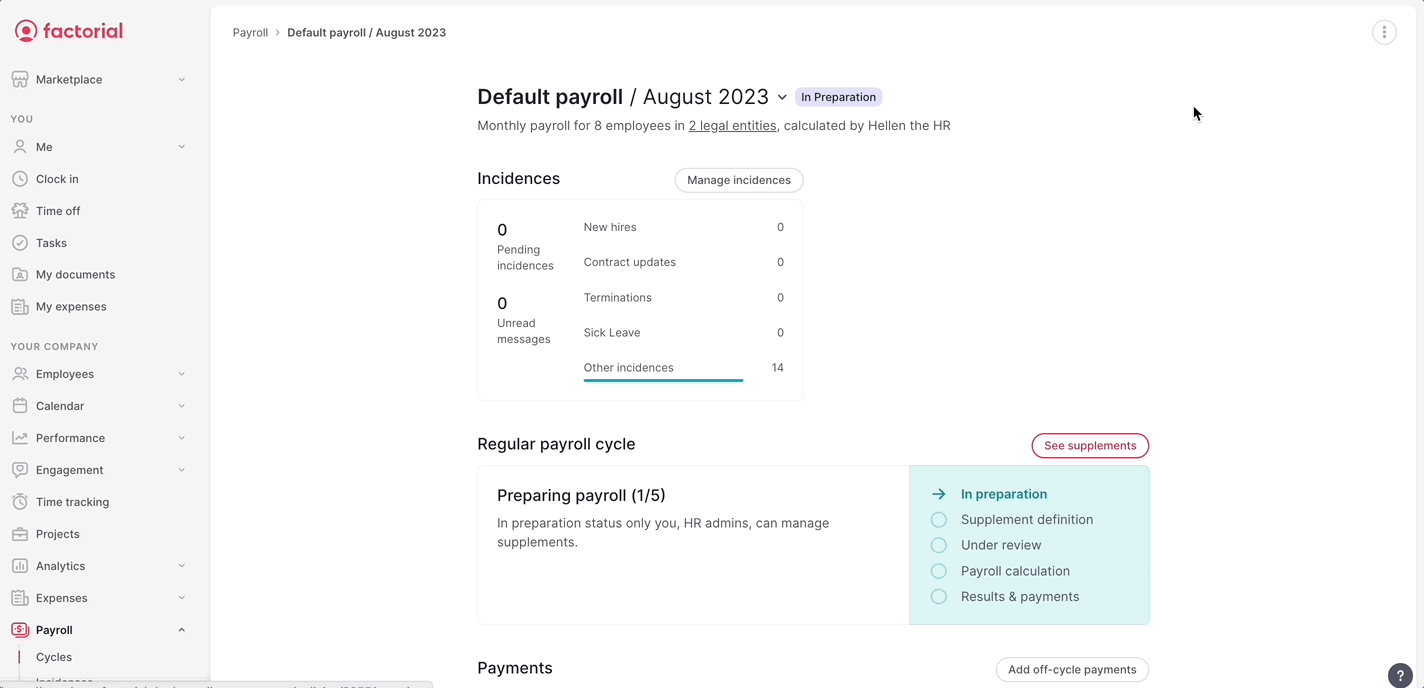
❗ Todas las exportaciones se almacenarán en la carpeta de exportación de Nómina que proporcionamos de forma predeterminada al instalar Payroll Management. Si la empresa tiene más de 50 empleados, los datos de la nómina también se enviarán vía correo electrónico.
Para encontrar la carpeta de exportación de Nómina:
1. En tu barra lateral, ve a Documentos.
2. Elija Interno
3. Allí encontrarás la carpeta de exportación de Nómina.
¿Qué se incluye en el documento de datos de Nómina?
El documento contiene toda la información del contrato y la nómina de cada empleado correspondiente al período que ha seleccionado.
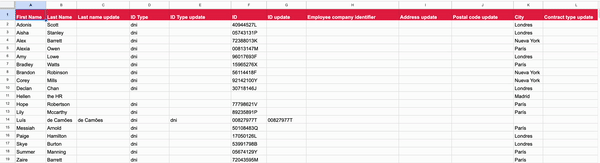
❗¡Puedes descargar tus informes en las diferentes integraciones con las que trabajamos!